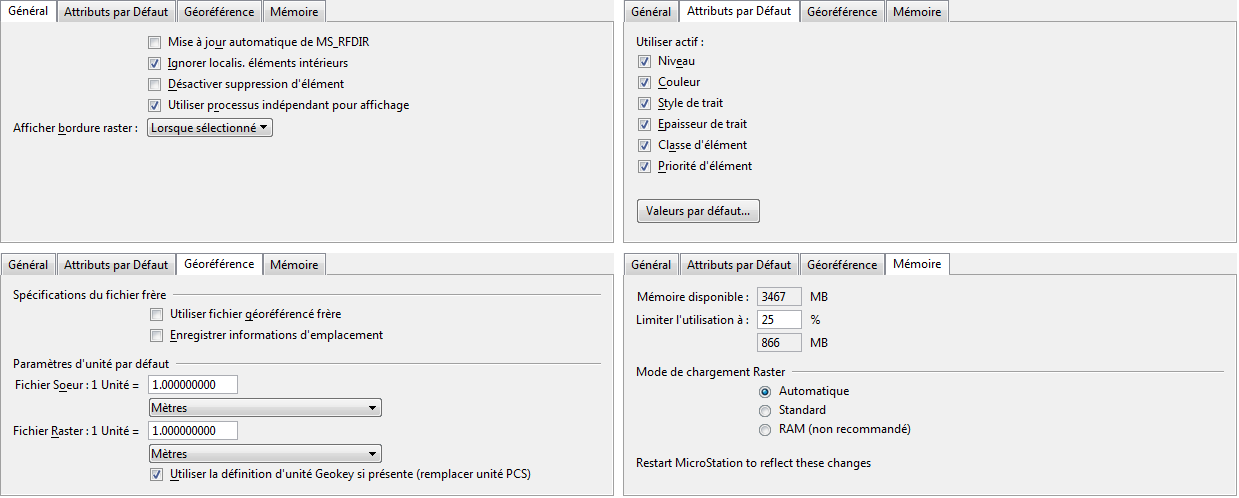Catégorie Raster Manager de la boîte de dialogue Choix
Contient des commandes permettant de définir des préférences relatives aux rasters en référence.
Une fois attachés, les rasters héritent de la symbologie actuelle (épaisseur du trait de couleur, de niveau,, et du style de trait). Vous pouvez contourner ces valeurs par défaut en définissant des attributs raster par défaut dans la section Raster Manager de la boîte de dialogue Choix.
| Paramètres | Description |
|---|---|
| Mise à jour automatique MS_RFDIR | Si cette option est activée, le programme ajoute automatiquement le chemin d'accès des images raster attachées à la variable de configuration MS_RFDIR . Les attachements de raster sont recherchés dans les répertoires désignés par la variable de configuration. Si cette option est désactivée (valeur par défaut), les chemins ne seront pas ajoutés à la variable et les images seront recherchées uniquement dans les chemins déjà répertoriés dans la variable MS_RFDIR . |
| Ignorer localis. éléments intérieurs | Si cette spécification est activée (par défaut), un raster attaché ne peut être sélectionné que par sa bordure. Si l'option est désactivée, suit la préférence Localiser les éléments intérieurs située dans la catégorie Entrée de la boîte de dialogue Choix. |
| Désactiver suppression d'élément | Si cette option est activée, des rasters dans le jeu de sélection ne seront pas supprimés par l'outil Effacer élément . Cette variable est désactivée par défaut. |
| Utiliser processus indépendant pour affichage | Si cette option est activée (valeur par défaut), les rasters s'afficheront à l'aide d'un processus indépendant des autres opérations MicroStation. Toute nouvelle demande d'affichage d'un raster interrompt la demande précédente et commence la nouvelle. Par conséquent, si l'utilisateur exécute plusieurs opérations de zoom avant, seule la dernière opération sera complètement traitée. En outre, le moteur d'affichage utilise les données déjà en mémoire pour fournir un affichage immédiat. Les données en pleine résolution s'affichent alors dès qu'elles deviennent disponibles. |
| Affichage de la bordure du raster | Détermine si et quand la bordure s'affiche.
La bordure s'affiche à l'aide de la symbologie stockée dans les en-têtes d'attachement à rasters, excepté la couleur. La couleur utilisée pour afficher la bordure de raster est la Couleur définie pour la sélection, qui est définie dans la catégorie Couleur de la boîte de dialogue de Spécifications du fichier de dessin. La couleur peut également être remplacée dans les choix d'Options de vue. La bordure s'affiche toujours quand elle est mise en surbrillance avec l'outil Sélectionner élément . La couleur utilisée pour afficher la bordure lorsqu'elle est mise en surbrillance est la Couleur de mise en surbrillance de l'élément, qui est définie dans les préférences d'Options de vue de la catégorie Couleur de la boîte de dialogue de Spécifications fichier de dessin. Dans Raster Manager, seule la bordure s'affiche quand un raster est déplacé ou modifié dynamiquement. La bordure s'affiche pendant des mouvements dynamiques même si l'option est définie sur Jamais. |
| Attributs par Défaut | Si cette option est activée, elle définit le niveau, la couleur, le style de ligne, l'épaisseur de ligne, la classe d'élément et la priorité d'élément actifs des nouveaux attachements raster. Par défaut, tous les attributs sont activés.
|
| Définir les attributs par défaut | Ouvre la boîte de dialogue Options par défaut d’attachement du raster , qui permet de passer en revue ou de modifier les attributs du raster nouvellement attaché. |
| Utiliser fichiers géoréférencés frères | Si cette option est activée, Raster Manager extrait l'emplacement géographique à partir du fichier frère/universel (le cas échéant) pour tous les formats avec des informations d'en-tête (exemple : COT, HMR, iTiff, GeoTiff). Pour être utilisable, le fichier frère/universel doit se trouver dans le même dossier que l'image et présenter le même préfixe. Dans des fichiers tels que GeoTiff, ECW, SID, l'en-tête n'est pas lu et le fichier frère/universel est utilisé à la place. Ainsi, si l'en-tête d'image contient un système de coordonnées, ce dernier n'est pas utilisé. Une fois chargée dans Raster Manager, la spécification Geopriorité peut servir à faire passer la géoréférence de Fichier frère à En-tête raster ou Attachement. Cette préférence est utile pour les fichiers image utilisés avec d'anciens systèmes qui ne prennent pas en charge les informations d'en-tête et dans lesquels des fichiers frères/universels étaient utilisés pour stocker l'emplacement géographique. Cette variable est désactivée par défaut. |
| Enregistrer informations d'emplacement | Si cette option est activée, le programme enregistre automatiquement les informations sur l'emplacement du fichier contenues dans un fichier frère lorsque le format de l'image raster ne prend pas en charge cette fonction. Cette variable est désactivée par défaut. Cette option affecte uniquement les fichiers possédant des fichiers frères. Vous pouvez spécifier le type de fichier frère (HGR ou WorldFile) que vous souhaitez créer, à l'aide de MS_RASTER_DEFAULTSISTER la variable de configuration ou des entrées au clavier suivantes : |
| Paramètres d'unité par défaut de fichier frère | Définit le type et la valeur d'unité à utiliser avec les fichiers frères. S'applique au Fichier universel et aux fichiers frères ERS. Ne s'applique qu'aux fichiers frères ERS si l'unité peut ne pas être déduite de l'information de géocodage. Le type d'unité peut être exprimé sous forme de distance ou d'unités de travail. L'option par défaut est Mètres. |
| Spécification d'unité par défaut de fichier raster | Définit le type d'unité et la valeur à utiliser avec des fichiers raster si elle peut ne pas être déduite de l'information de géocodage spécifiée dans l'en-tête de raster. S'applique aux types de fichier raster suivants : BIL, Erdas IMG, ECW, JPEG2000, GeoTiff, MrSID, NITF, SpotDimap et WMS. Le type d'unité peut être exprimé sous forme de distance ou d'unités de travail. L'option par défaut est Mètres. |
| Utiliser la définition d'unité Geokey si présente (écraser unité PCS) | Cette bascule est utilisée si les unités GeoTiff sont définies. Si cette option est activée (valeur par défaut), l'image GeoTiff est placée à l'aide des unités spécifiées dans son champ ProjLinearUnitsGeokey. Si elle est désactivée, l'image GeoTiff est placée à l'aide des unités spécifiées sous le système PCS (Projected Coordinate System). |
| Mémoire disponible | Affiche la mémoire disponible, en mégaoctets (Mo). |
| Utilisation limitée à | Vous permet de définir le pourcentage maximal de mémoire disponible à utiliser pour charger des rasters. La valeur par défaut est 25%. Le champ ci-dessous affiche le pourcentage avec le nombre de Mo équivalent. |
| Mode de chargement Raster | Si cette option est définie sur Automatique (valeur par défaut), les rasters sont chargés dans la mémoire jusqu'à ce que la limite de mémoire soit atteinte ; alors, elle utilise le mode standard. Le mode standard crée des fichiers de cache, au besoin. Si la RAM (non recommandée) est sélectionnée, les rasters sont toujours chargés dans la mémoire. |